Följ instruktionerna i den här guiden för att ställa in och använda sudo-kommandot på FreeBSD 9.x / 10.x / 11.x / 12.x-system.
Självstudieöversikt - Installera sudo på FreeBSD
Här är en översikt över hur du installerar sudo i ett FreeBSD-system:
- Först skulle du öppna terminalen och logga in på fjärrservern
- Använd sedan följande ssh-kommandon för att uppdatera din paketdatabas:
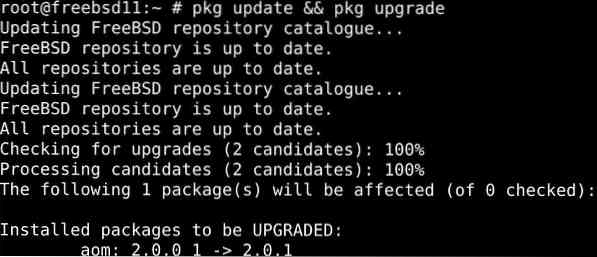
Sedan skulle vi installera sudo med följande kommando:
$ pkg installera sudo
Slutligen ser du hur du gör konfigurationer för sudo-åtkomst för att matcha FreeBSD-arkitekturen och dina operativa krav.
Del 1: Installera sudo på FreeBSD
Följande är detaljerade förklaringar på steg 3 för att installera sudo på FreeBSD. Vi presenterar två olika metoder du kan välja mellan efter eget tycke.
Med FreeBSD-portsystem '
Vi kan använda FreeBSD-portsystemet för att installera sudo. Kör kommandot nedan för att installera porten:
$ cd / usr / portar / säkerhet / sudo / && gör installationen renAnvända pkg-kommandot
Få den senaste FreeBSD-uppdaterade versionen av sudo (som FreeBSD 12.x +) genom att skriva in:
$ pkg installera sudo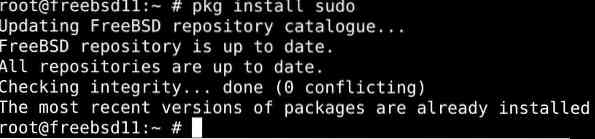
Del 2: Konfigurera Sudo på FreeBSD
För att konfigurera sudo måste vi redigera standardkonfigurationsfilen. Gå över till / usr / local / etc / sudoers för att komma åt filen. Den här filen bör inte tempereras utan visudo-kommandot, eftersom inte användning av visudo-kommandot kan leda till nekande av åtkomst samt kritiska syntaxfel under vilka sudo vägrar att utföra.
Så se till att använda kommandot nedan innan du redigerar något i filen:
$ su -$ visudo
För att bevilja administratörsbehörigheter till en användare använder du kommandosyntaxen nedan:
# younis ALL = (ALL) ALLPå samma sätt kan du delegera kommandona till en grupp användare med:
#% hjul ALL = (ALL) ALL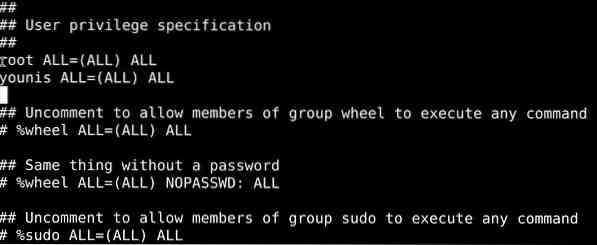
Kom ihåg att spara ändringarna innan du avslutar filen.
Del 3: Använda Sudo på FreeBSD
Låt oss få en översikt över några av de grundläggande sakerna du kan göra med sudo:
Skapa en rotanvändare
Med kommandot nedan kan du köra skalet som en målanvändare.
$ sudo -s
Skriv följande för att köra inloggningsskalet
$ sudo -iSlutligen låter id-kommandot du autentisera användaruppgifter:
$ id
Kör kommandon som root
Skriv in kommandot nedan och ersätt indikatorerna med relevanta variabler:
$ sudo / path / to / kommando$ sudo / path / to / command arg1
För att demonstrera startar vi om ftpd-tjänsten:
$ sudo / etc / rc.d / ftpd omstart
Kontrollera användarens behörigheter
Följande kommando listar kommandona som du får köra som rotanvändare:
$ sudo -l
Avslutar
Denna handledning demonstrerade installationen av Sudo på FreeBSD 9.x / 10.x / 11.x / 12.x-system. Vi listade de två sätten att installera Sudo: med FreeBSD-systemporten och genom att lägga till den binära paketfilen till FreeBSD.
Du har också lärt dig hur du redigerar standardkonfigurationsfilen för att konfigurera Sudo på FreeBSD. Den ligger / usr / local / etc / sudoers. Du såg också hur man skapar en ny root-användare och hur man kör kommandon med sudo-behörigheter.
Att vänja sig vid att arbeta med sudo är lätt, även om det tar lite tid. Förhoppningsvis var denna handledning tillräckligt för att du ska komma igång med sudo.
 Phenquestions
Phenquestions


